java设置环境变量图文详细教程
Windows XP是美国微软公司研发的基于X86、X64架构的PC和平板电脑使用的操作系统,于2001年8月24日发布RTM版本,并于2001年10月25日开始零售。其名字中“XP”的意思来自英文中的“体验(Experience)”。该系统是继Windows 2000及Windows ME之后的下一代Windows操作系统,也是微软首个面向消费者且使用Windows NT5.1架构的操作系统。
环境变量是一个具有特定名字的对象,它包含了一个或者多个应用程序所将使用到的信息。例如path,当要求系统运行一个程序而没有告诉它程序所在的完整路径时,系统除了在当前目录下面寻找此程序外,还应到path中指定的路径去找。用户通过设置环境变量,来更好的运行进程。下面小编就来教你java配置环境变量的方法。
java配置环境变量图文教程:
1先下载安装JDK安装包,安装过程中注意安装到其他盘,不要安装到C盘就好。
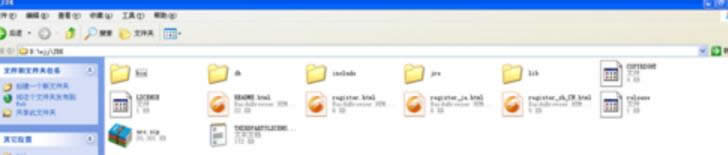
2开我的电脑--属性--高级--环境变量 :
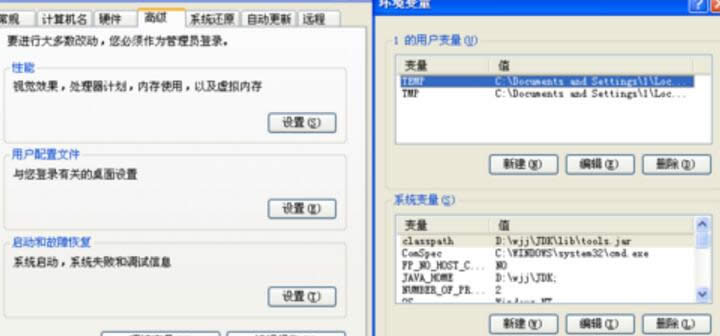
3建系统变量JAVA_HOME 和CLASSPATH。变量名:JAVA_HOME.值:C:\Program Files\Java\jdk1.7.0.量名:CLASSPATH.量值:.;%JAVA_HOME%\lib\dt.jar;%JAVA_HOME%\lib\tools.jar;.中变量值为你自己安装jdk的文件目录这里要注意。
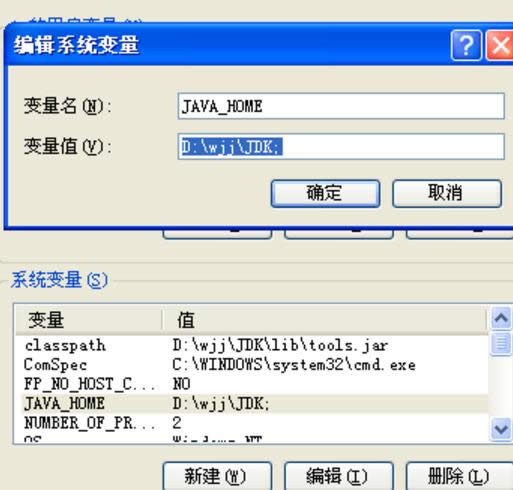
4择“系统变量”中变量名为“Path”的环境变量,双击该变量,把JDK安装路径中bin目录的绝对路径,添加到Path变量的值中,并使用半角的分号和已有的路径进行分隔。变量名:Path,变量值:%JAVA_HOME%\bin;%JAVA_HOME%\jre\bin;,这是java的环境配置,配置完成后直接启动eclipse,它会自动完成java环境的配置
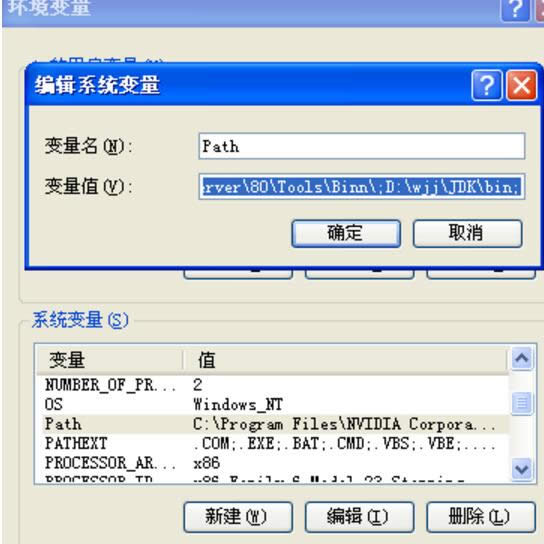
5现在测试环境变量的配置成功与否。在DOS命令行窗口输入“JAVAC”,输出帮助信息即为配置正确。如图:

以上就是java配置环境变量图文教程,觉得还可以,有帮助的朋友可以收藏起来参考下,希望可以帮到你,更多今精彩内容敬请参考查看。
阅读推荐:
Windows XP服役时间长达13年,产生的经济价值也较高。2014年4月8日,微软终止对该系统的技术支持,但在此之后仍在一些重大计算机安全事件中对该系统发布了补丁。
……